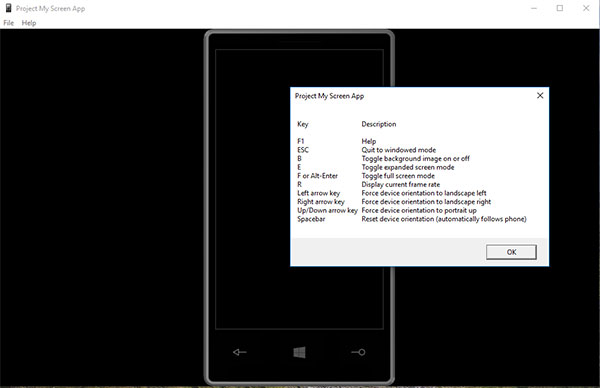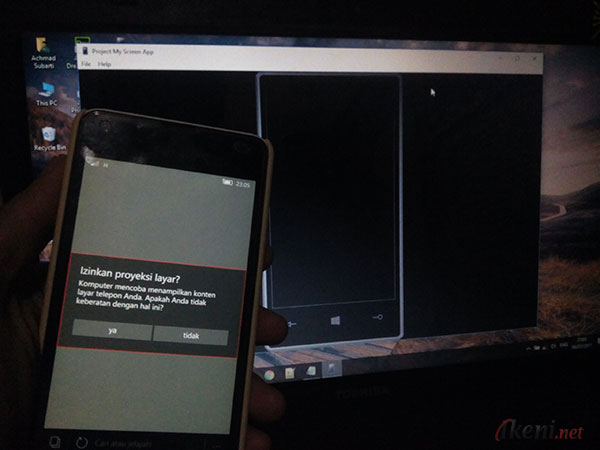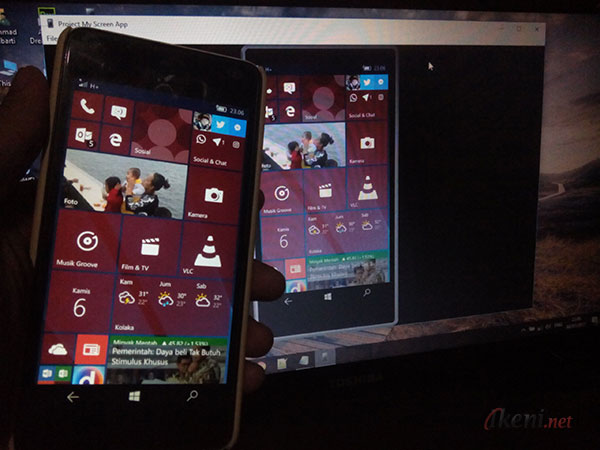Sebagai pengguna Lumia, di beberapa moment kamu mungkin membutuhkan fungsi yang dapat memproyeksikan layar ponsel mu ke layar yang lebih besar, misalnya saja ke PC atau Laptop. Yah umumnya hal seperti ini dibutuhkan ketika kamu memang ingin menampilkan aktifitas multimedia yang ada di ponsel dalam sebuah presentase atau kegiatan lainnya.
Nah kalau hanya ingin menampilkan layar ponsel ke layar PC/Laptop, Lumia bisa melakukan hal tersebut dengan menggunakan fitur Project My Screen yang sudah ada sejak Windows Phone 8.1 dan tentunya juga bekerja di Windows 10 Mobile.
Dengan Project My Screen, kamu dapat menampilkan layar Lumia ke PC/Laptop melalui sambungan kabel USB. Project My Screen sebenarnya juga dapat bekerja lewat WiFi, hanya saja untuk sambungan via nirkabel seperti ini butuh PC/Laptop yang sudah support Miracast (teknologi Wireless Display).
Baik, karena tidak semua perangkat mendukung Wireless Display, maka lebih mudahnya disnisi hanya akan dijelakan bagaimana cara untuk menghubungkan layar ponsel Lumia ke layar PC/Laptop via USB yang tentunya dengan bantuan fitur Project My Screen.
Memproyeksikan Layar Lumia ke Layar PC/Laptop
Download aplikasi Project My Screen versi terbaru disini lalu install di PC/Laptop. Setelah itu jalankan aplikasinya. Saat dijalankan aplikasi Project My Screen akan tampil fullscreen. Tekan tombol “Esc” di keyboard untuk keluar dari modus fullscreen nya.
Sambungkan ponsel Lumia ke komputer menggunakan kabel USB (pastikan driver Lumia sudah terdetenski di komputer dengan baik). Lalu nantinya di ponsel Lumia akan muncul pemberitahuan apakah akan menampilkan layar ke PC/Laptop. Tap pilihan “Yes”.
Selesai. Layar Lumia kamu sudah di proyeksikan ke PC/Laptop